如何关闭Clash的开机自启动功能
Clash是一款功能强大的网络代理工具,许多用户喜欢使用它来管理网络流量。然而,默认情况下,Clash可能会设置为开机自启动,这可能会影响系统启动速度或占用后台资源。如果你希望关闭Clash的开机自启动功能,可以按照以下步骤操作。
Windows系统关闭Clash开机自启动
1. 打开任务管理器
右键点击任务栏,选择“任务管理器”,或使用快捷键Ctrl+Shift+Esc打开。
2. 切换到“启动”选项卡
在任务管理器中,找到并点击“启动”选项卡,这里列出了所有开机自启动的程序。
3. 禁用Clash
在列表中找到Clash相关的条目,右键点击并选择“禁用”。这样Clash就不会在下次开机时自动启动。
macOS系统关闭Clash开机自启动
1. 打开系统设置
点击屏幕左上角的苹果图标,选择“系统偏好设置”。
2. 进入用户与群组
在系统偏好设置中,找到并点击“用户与群组”。
3. 管理登录项
切换到“登录项”选项卡,找到Clash相关的条目,选中后点击下方的减号按钮将其移除。
Linux系统关闭Clash开机自启动
1. 检查启动服务
打开终端,输入以下命令查看当前开机启动的服务:
systemctl list-unit-files –type=service
2. 禁用Clash服务
如果Clash被注册为系统服务,可以使用以下命令禁用:
sudo systemctl disable clash
3. 检查用户级启动项
某些Linux发行版可能会将Clash添加到用户级启动脚本中(如~/.config/autostart/),手动删除相关文件即可。
总结
关闭Clash的开机自启动功能可以优化系统启动速度并减少后台资源占用。无论是Windows、macOS还是Linux系统,都可以通过简单的操作实现这一目标。如果你后续需要重新启用开机自启动,只需按照相同步骤反向操作即可。
clashdizhi.com
 七星云-V2ray/SSR/Clash免费节点订阅链接分享
七星云-V2ray/SSR/Clash免费节点订阅链接分享